Per l'autenticazione esterna, l'autenticazione del server di integrazione consente di autenticare insieme gli utenti che accedono al server dalla rete, offrendo un sistema di autenticazione utenti centralizzato e indipendente dal server che sia sicuro e comodo.
Per utilizzare l'autenticazione del server di integrazione, è richiesto un software che comprenda Authentication Manager (es.: Remote Communication Gate S). Per informazioni sul software supportato, contattare l'agente di vendita.
Utilizzando Web Image Monitor, si può verificare l'affidabilità del server e il certificato del sito ogni volta che si accede al server SSL. Per maggiori dettagli su come specificare il protocollo SSL utilizzando Web Image Monitor, vedere la Guida di Web Image Monitor.
![]()
Durante l'autenticazione del server di integrazione, i dati registrati nel server (ad esempio, l'indirizzo e-mail dell'utente) vengono automaticamente registrati nella stampante. Se l'informazione dell'utente sul server viene modificata, l'informazione registrata nella macchina può essere sovrascritta quando viene eseguita l'autenticazione.
Il nome predefinito dell'amministratore di ScanRouter e Remote Communication Gate S è "Admin".
Prima di configurare la macchina, controllare che l'autenticazione amministratore sia correttamente configurata in "Gestione autenticazione amministratore".
![]() Autenticarsi come amministratore macchina tramite il pannello di controllo.
Autenticarsi come amministratore macchina tramite il pannello di controllo.
![]() Premere [Impostazioni di Sistema].
Premere [Impostazioni di Sistema].
![]() Premere [Strumenti amministr.].
Premere [Strumenti amministr.].
![]() Premere [
Premere [![]() Succ.].
Succ.].
![]() Premere [Gestione autenticazione utente].
Premere [Gestione autenticazione utente].
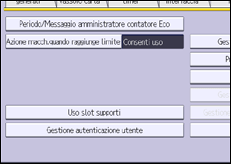
![]() Selezionare [Autent.server integr.].
Selezionare [Autent.server integr.].
Se non si desidera attivare l'autenticazione utente, selezionare [Disattivo].
![]() Premere [Cambia] per "Nome server".
Premere [Cambia] per "Nome server".
Specificare il nome del server per l'autenticazione esterna.
![]() Digitare il nome del server e premere [OK].
Digitare il nome del server e premere [OK].
Immettere l'indirizzo IPv4 o il nome dell'host.
![]() In "Tipo autenticazione", selezionare il sistema di autenticazione per l'autenticazione esterna.
In "Tipo autenticazione", selezionare il sistema di autenticazione per l'autenticazione esterna.
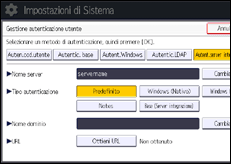
Selezionare un sistema di autenticazione disponibile. Per un utilizzo generale, selezionare [Predefinito].
![]() Premere [Cambia] per "Nome dominio".
Premere [Cambia] per "Nome dominio".
![]() Inserire il nome del dominio e premere [OK].
Inserire il nome del dominio e premere [OK].
Non è possibile specificare un nome di dominio in un sistema di autenticazione che non supporta l'accesso al dominio.
![]() Premere [Ottieni URL].
Premere [Ottieni URL].
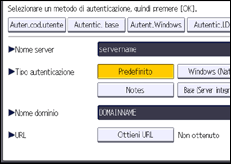
La macchina ricava l'URL del server specificato in "Nome server".
Se il "Nome server" o le impostazioni SSL vengono modificate dopo aver ottenuto l'URL, quest'ultimo sarà indicato come "Non ottenuto".
![]() Premere [Esci].
Premere [Esci].
Se non è stato registrato un gruppo sul sistema di autenticazione esterno in uso, procedere al passaggio 20.
Se è stato registrato un gruppo, passare al punto 14.
Se si imposta "Tipo autenticazione" su [Windows (Nativo)] o [Windows (NT compat.)], è possibile utilizzare il gruppo globale.
Se si imposta "Tipo autenticazione" su [Notes], si potrà utilizzare il gruppo Notes. Se si imposta "Tipo autenticazione" su [Base (Server integrazione)], si possono utilizzare i gruppi creati impiegando Authentication Manager.
![]() Premere [Programma/Cambia] per "Gruppo", quindi premere [* Non programmato].
Premere [Programma/Cambia] per "Gruppo", quindi premere [* Non programmato].
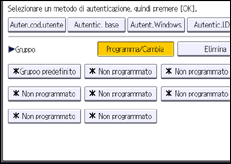
![]() Premere [Cambia] per "Nome gruppo", quindi inserire il nome del gruppo.
Premere [Cambia] per "Nome gruppo", quindi inserire il nome del gruppo.
![]() Premere [OK].
Premere [OK].
![]() In "Funzioni disponibili", selezionare le funzioni della macchina che si desidera autorizzare.
In "Funzioni disponibili", selezionare le funzioni della macchina che si desidera autorizzare.
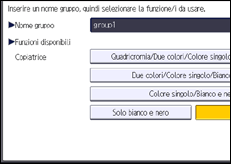
Se la funzione che si desidera selezionare non è visualizzata, premere [![]() Succ.].
Succ.].
L'autenticazione sarà applicata alle funzioni selezionate.
Gli utenti possono utilizzare solo le funzioni selezionate.
Per informazioni su come specificare le funzioni disponibili per utenti singoli o gruppi, vedere Limitazione delle funzioni disponibili.
![]() Premere [OK].
Premere [OK].
![]() Premere [
Premere [![]() Succ.].
Succ.].
![]() Selezionare il livello di "Autenticazione lavori di stampa".
Selezionare il livello di "Autenticazione lavori di stampa".
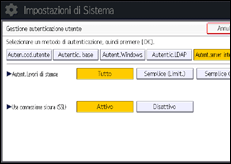
Per informazioni sui livelli di autenticazione dei lavori di stampa, vedere Autenticazione lavori di stampa.
Se si seleziona [Tutto] o [Semplice (Tutti)], procedere al punto 24.
Se si seleziona [Semplice (Limit.)], passare al punto 21.
![]() Premere [Cambia].
Premere [Cambia].
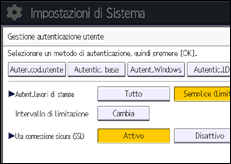
![]() Specificare l'intervallo in cui [Semplice (Limit.)] viene applicato a "Autent.lavori di stampa".
Specificare l'intervallo in cui [Semplice (Limit.)] viene applicato a "Autent.lavori di stampa".
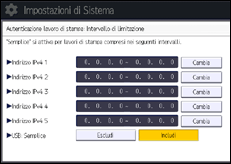
È possibile specificare un intervallo di indirizzi IPv4 per l'applicazione dell'impostazione. È inoltre possibile specificare se l'impostazione deve essere applicata all'interfaccia USB.
![]() Premere [Esci].
Premere [Esci].
![]() Premere [Attivo] per "Usa connessione sicura (SSL)", quindi premere [OK].
Premere [Attivo] per "Usa connessione sicura (SSL)", quindi premere [OK].
Se non si utilizza Secure Sockets Layer (SSL) per l'autenticazione, premere [Disattivo].
![]() Premere [OK].
Premere [OK].
![]() Effettuare il logout.
Effettuare il logout.
Quando si usa il pannello operativo standard:
Premere il tasto [Login/Logout]. Appare un messaggio di conferma. Facendo clic su [Sì], viene effettuato automaticamente il logout.
Quando si usa lo Smart Operation Panel:
Premere [Logout]. Appare un messaggio di conferma. Facendo clic su [OK], viene effettuato automaticamente il logout.
